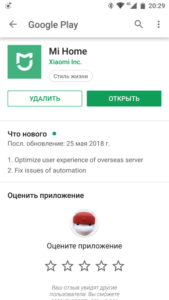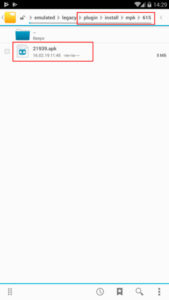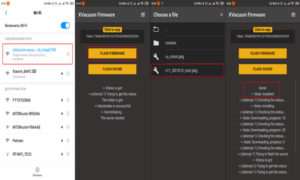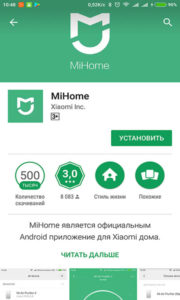- Подключение робота пылесоса Xiaomi к Интернету — пошаговая инструкция
- Пылесос нового поколения и его основные размеры
- Характеристики
- Работа с Wi-Fi
- Замена плагина
- Прошивка
- Замена голосового пакета
- Возможности пылесоса в Mi Home
- Трудности
- Как подключить робот пылесос Xiaomi к телефону с помощью приложения Mi Home по Wi-Fi
- Подключение любого робота-пылесоса Xiaomi к Mi Home
- Процесс и сценарии уборки помещений
- Автоматическая уборка
- Локальная уборка
- Функционал программы Mi Home для управления умным пылесосом Xiaomi
- Как подключить пылесос Xiaomi к Алисе
Подключение робота пылесоса Xiaomi к Интернету — пошаговая инструкция
Сегодня каждый хочет жить в условиях, соответствующих новейшим трендам. Сделать проживание лучшим стремится любой современный человек. Ежедневно появляется новое оборудование, отвечающее этим требованиям. Например, посуда моется специальной электронной машинкой, а еда готовится в мультиварке. Чистота в доме, особенно пол, также не остается без внимания, потому что для этого придумали пылесос. Но каким он был раньше, по сравнению с современными умными помощниками, помнят немногие. Большой популярностью сегодня пользуется умный пылесос Xiaomi S50. Его уникальность в том, что имеет интересную функцию — подключение Roborock к Wi-Fi.
Пылесос нового поколения и его основные размеры
Это новейшее устройство имеет режимы:
- автораспознавание поверхности;
- влажная очистка.
Пылесос удобен в работе по уборке жилья, к тому же не занимает много места. Его стандартные размеры: высота 9,6 см, ширина 35 см, глубина 35,3 см.
Характеристики
Мощность потребления такого устройства 58 Вт. Его аккумулятор 5200 мАг, что позволяет заниматься уборкой без остановки 2,5 ч. По окончанию заряда в автоматическом режиме возвращается на базу зарядки. Чистит как гладкие покрытия, так и ковровые. Порог высотой 2 см ему не помеха.
Обратите внимание! В пылесос встроены специальное мобильное приложение и карта помещения, а также опция, которая обнаруживает препятствия и стены. Но главная фишка в том, что Xiaomi Mi Robot Vacuum имеет подключение к Wi-Fi.
Работа с Wi-Fi
Как подключить пылесос Xiaomi к Wi-Fi:
- Сначала нужно скачать на телефон программу под названием «Mi Home» и установить ее.
- Смартфон должен иметь модули Wi-Fi, Bluetooth и GPS, которые нужно будет включить. Кроме этого, пылесос нужно предварительно зарядить.
- В программе требуется найти пылесос и кликнуть на картинку, чтобы начать синхронизацию. Устройство, естественно, должно быть включено.
- Если связь не настраивается, то рекомендуется выполнить перезагрузку пылесоса.
- Когда коннект прошел успешно, появится меню, в котором нужно указать название и пароль точки доступа.
- В конечном итоге устройство отобразится на рабочем столе программы.
Иногда бывают ситуации, когда заходить в приложение нужно с разных аккаунтов. Каждый раз следует входить и выходить из программы, что не очень удобно. Но разработчики нашли решение и облегчили использование устройства с помощью смартфона. Они продумали дублирование приложения в Xiaomi.
Обратите внимание! Речь идет про специальную опцию, которая полностью копирует программу и запускает ее под другим именем.
Чтобы ее настроить, нужно:
- В меню настроек выбрать пункт «Двойные приложения». Нажав на него, откроется список ресурсов, которые уже установлены. Будут показаны только те, которые могут клонироваться. То есть программы, не умеющие дублироваться, показываться не будут.
- Далее кликнуть на бегунок возле определенной программы, и тогда ее ярлык сменит цвет. Это подтвердит, что дублирование активировалось для работы «Андроида».
- После проделанных шагов на рабочем столе появится ярлык с подписью «Дублер». Кликнув по ней, появится окно, где нужно ввести учетную запись, а потом можно приступать к работе.
Замена плагина
Если Mi Robot Vacuum не подключается к Wi-Fi, нужно заменить плагин. Делается это так:
- Требуется скачать и установить доработанную программу. Определенные версии позволяют заменить плагин без запроса разрешения.
- Далее нужно пройти авторизацию в программе и выбрать «Китай». Потом подключить пылесос и зайти в плагин управления. Должна появиться ошибка региона.
- После рекомендуется скачать плагин без блокировки.
- При использовании любой программы проводника нужно перейти в «Внутренняя память/Плагин (Plugin)/Инстал (Instal)/МКП (MKP/615».
- В этой же папке есть файл, например, он мог выглядеть так — 2098.5.apk. Его нужно заменить. Но перед этим стоит поменять имя скаченного файла на такой же.
- С помощью проводника требуется скопировать файл, который загрузили, в папку 615, заменяя прежний.
После всех действий остается только проверить, работает ли плагин. Ошибка, связанная с регионом, не должна больше беспокоить.
Важно! Чтобы работа была корректной и без перебоев, лучше отключить обновление в автоматическом режиме в программе Mi Home.
Прошивка
Если пылесос не подключается к Интернету, можно попробовать поменять прошивку и сменить настройки региона. Первым делом нужно скачать и установить обновление специально для получения рут (Root) прав. Для этого требуется:
- Скачать на телефон файл прошивки, подходящий для той или иной версии.
- Зажать две крайние кнопки для сброса настроек устройства. Пылесос будет в режиме сопряжения и появится точка доступа вай-фай, что-то типа «роборок …», к которой подключается телефон.
- При удачном исходе кнопки программы перейдут в активный режим. При нажатии Flash Firmware появится список, из которого нужно выбрать файл для прошивки. После начнется обновление, которое длится в среднем 8 мин. По окончанию появится надпись «Доне» (Done), и пылесос издаст звуковой сигнал.
Обратите внимание! После проделанных действий выше на Xiaomi Vacuum Cleaner нужно будет настроить Wi-Fi.
Замена голосового пакета
Стандартный язык в пылесосе английский либо китайский. Чтобы установить русский, нужно заменить голосовой пакет. Для этого требуется:
- Скачать пакет звуков на телефон.
- Установить программу.
- Сбросить Wi-Fi на пылесосе, подключиться к точке доступа.
- Зайти в программу и нажать Flash Sound, выбрать звуковую дорожку, которую скачали ранее.
- Выполнить установку.
Обратите внимание! По окончанию не требуется что-либо переключать, пылесос должен подавать звуки на установленном языке.
Возможности пылесоса в Mi Home
После ознакомления с характеристиками устройства и инструкцией, как подключить робот пылесос Xiaomi к Wi-Fi, нужно изучить его возможности.
Установленное приложение предлагает следующий перечень функций:
- создание маршрута для уборки;
- установка времени работы;
- подзарядка;
- очертание зон уборки;
- просмотр количества процентов зарядки устройства;
- контроль за статическими данными;
- просмотр карты уборки;
- изменение языка и громкости;
- использование смартфона в роли пульта и др.
Трудности
Бывает так, что Xiaomi Roborock не подключается к Wi-Fi. Тогда нужно проверить через программу выставленный регион. Также, если пылесос не поддерживает Wi-Fi 5 Ghz, тогда при подключении устройства к роутеру нужно исключить в названии сети все спецсимволы; настроить управление с другого телефона; скачать обновленную версию программы через другого провайдера; сбросить настройки пылесоса. После этого все должно работать.
Xiaomi Roborock S50 — дорогостоящая, но нужная покупка, особенно сейчас, когда у многих каждая минута на счету и на уборку в доме практически не остается времени. Подключение пылесоса к Интернету решает много проблем и открывает массу возможностей, не требующих участия человека в процессе, о чем несколько лет назад можно было только мечтать.
Источник
Как подключить робот пылесос Xiaomi к телефону с помощью приложения Mi Home по Wi-Fi
Если вы приобрели одну из моделей робота-пылесоса от производителя Xiaomi, поздравляем — вы сделали хороший выбор. Чтобы использовать весь функционал устройства, потребуется подключить его к телефону через фирменное приложение Mi Home, которое доступно в Google Play для смартфонов Андроид и в App Store для всех Айфон, работающих на iOS. Синхронизация смартфона и умного пылесоса осуществляется по беспроводной сети Вай Фай. Как правило, сегодня Wi-Fi роутер есть в каждом доме.
Подключение любого робота-пылесоса Xiaomi к Mi Home
Для установки приложения Mi Home на вашем телефоне должна использоваться операционная система Андроид выше версии 4.3 или iOS 9.0 или более поздней версии, если речь идет об Айфон. Перед синхронизацией не забудьте проверить заряд пылесоса.
Проделайте следующие шаги:
- Подключите телефон к своей домашней сети Wi-Fi.
- Откройте программу Mi Home.
- Система предложит выбрать сервер (регион). Раньше была рекомендация выбирать регион Китай или Америка. Дело в том, что на других серверах были блокировки некоторых функций умного дома. Теперь же можете выбирать регион Россия. Более подробно об особенностях разных регионов на устройствах Xiaomi можете узнать в этой статье.
- Дальше необходимо создать аккаунт пользователя. Если вы уже регистрировали его раньше, то просто авторизуйтесь, введя свои данные.
- В приложении найдите опцию «Добавить устройство» , и перейдите в пункт «Бытовая техника» .
- Для запуска синхронизации кликните по иконке пылесоса. Если подключение осуществится успешно, то прозвучит звуковое оповещение. Если на этом этапе возникают какие-либо проблемы, рекомендуется попробовать перезагрузить пылесос. Для этого необходимо зажать и некоторое время удерживать кнопки на корпусе устройства. Далее опять проделать все действия сначала.
- После соединения появится поле, в котором нужно выбрать свою сеть Вай Фай и ввести пароль для доступа к сети.
- В результате успешной синхронизации девайсов на рабочем столе приложения вы увидите свою модель робота пылесоса.
- Теперь можно назначить стандартное место нахождения домашнего помощника. На выбор предлагается любая удобная локация дома, например, гостиная, кухня, спальня, офис и другие комнаты. Достаточно удобно, что отсюда можно поделиться добавленным устройством с другими членами семьи, если они также используют на своем телефоне Mi Home. Таким образом, при необходимости каждый сможет осуществлять управление.
Самая частая проблема, с которой сталкиваются пользователи при подключении робота пылесоса Xiaomi к Wi-Fi — это когда в приложении Mi Home появляется окно «Поднесите телефон ближе к маршрутизатору», а рядом с последним пунктом красный крестик и ниже кнопка «Попробовать снова» . Переходите по ссылке и читайте нашу инструкцию, как справиться с этой проблемой.
Процесс и сценарии уборки помещений
Перед началом уберите из комнаты все шнуры и предметы, которые могут упасть и/или попасть в пылесос. Если есть места, в которые пылесос не должен заезжать в процессе своей работы, например, лестница в доме, воспользуйтесь специальной ограничительной магнитной лентой. Она продается отдельно. Что касается продукции Xiaomi, то производитель рекомендует Virtual Wall. Пылесос воспринимает такую ленту как стену и никогда не выезжает за нее. Единственное, чему стоит уделить внимание — защитную ленту необходимо клеить плотно, чтобы пылесос не сдвинул ее.
Процесс сопровождается соответствующими сообщениями в приложении, которые оповещают о старте и окончании уборки. Также функционал позволяет выставить дни, когда нужно работать (например, только в субботу в 17:00).
Автоматическая уборка
При использовании этого режима робот-пылесос начинает сканировать с помощью специальных датчиков помещения, формируя их карту. Большие помещения устройство разбивает по зонам и по очереди убирает каждую зигзагом. По окончанию возвращается на место, которое пользователь выбрал в качестве базы.
Локальная уборка
Есть функция локальной (другими словами частичной) уборки. В этом случае пылесос убирает площадь 1.5 х 1.5 метров вокруг себя. Чтобы активировать данную функцию, нужно долго зажимать кнопку «Домой» в режиме ожидания.
Функционал программы Mi Home для управления умным пылесосом Xiaomi
Доступно множество основных и дополнительных опций, с помощью которых пользователь может настроить работу пылесоса.
- Перейти — отправить пылесос в определенное место для проведения внеплановой уборки.
- Док-Станция — робот отправляется на зарядку.
- Очистить — запуск внеплановой уборки.
- Зонированная уборка — убирается конкретная территория (нужно ее выбрать).
- Таймер — уборка запускается спустя какое то время.
- Голос и громкость — позволяет изменить голосовые параметры робота.
- Режим уборки — предоставляет возможность выбрать режим уборки. Они отображаются по возрастанию мощности — тихий, сбалансированный, турбо, полная скорость. На большинстве устройств этот режим установлен по умолчанию на «Сбалансированный». То есть, при первом запуске пылесоса, он будет работать в этом режиме.
Как подключить пылесос Xiaomi к Алисе
«Лень — двигатель прогресса». Мало того, что робот-пылесос не требует постоянного внимания человека во время уборки, так им можно управлять и голосом в виртуальном голосовом помощнике Алиса от компании Яндекс. При желании использовать этот способ, необходимо сделать несложные манипуляции для правильной настройки:
- Установите приложение на свой Android или iOS.
- Запустите и в нижней части экрана нажмите на крайний правый значок — «Устройства» .
- На следующем этапе выберите раздел «Умный дом» .
- Здесь нужно нажать «Добавить устройство» .
- В предложенном списке выберите Xiaomi .
- В новом окне кликните по кнопке «Обновить список устройств» .
- Далее приложение подскажет, какие параметры лучше всего выставить для взаимодействия голосового помощника Алиса с роботом-пылесосом.
Источник